Gmailは間違いなく最高のメールサービスです。 現在、企業、企業、個人を含め、ほとんどの人がこれを使用しています。 Gmailを使用している場合は、メールサービスがメールの作成にデフォルトのテキストフォントとサイズを使用していることをご存知かもしれません。
デフォルトのGmailフォントは見栄えがしますが、時々変更したい場合があります。 また、受信者がテキストを読みやすく、スキャンしやすくするために、電子メールにテキスト形式を適用することもできます。
Gmailのウェブ版とモバイルアプリの両方で、Gmailのフォントとフォントサイズを簡単な手順で変更できます。 また、この記事では、GmailforDesktopでデフォルトのフォントとフォントサイズを変更する方法の詳細なガイドを共有します。 始めましょう。
Gmailでフォントとフォントサイズを変更する
この方法で、GmailforDesktopのデフォルトのフォントとフォントサイズを変更します。 以下で共有している簡単な手順のいくつかに従ってください。
1.まず、お気に入りのWebブラウザーを開き、Gmail.comにアクセスします。 次に、Gmailアカウントでログインします。
2.左側のペインで、をクリックします。 作成する 下のボタン。
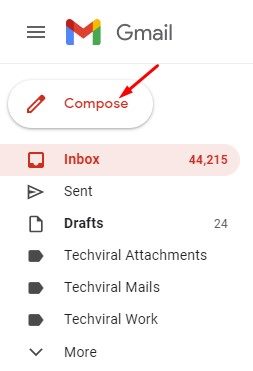
3.[新しいメッセージ]ボックスに、送信するテキストを入力します。 下部に、 テキストフォーマットオプション。
4.フォントを変更する場合は、をクリックします。 フォントドロップダウン 選択したフォントを選択します。
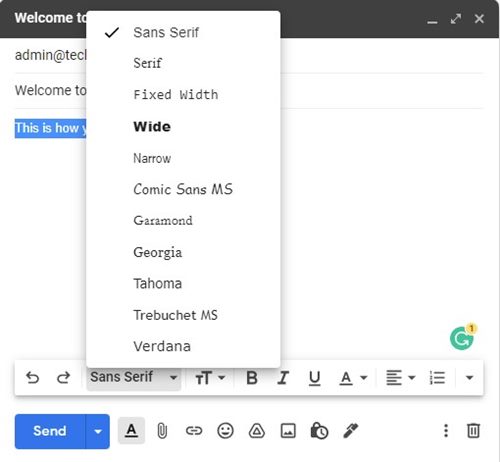
5.次のこともできます テキストフォーマットを適用する 下部のツールバーを使用したオプション。
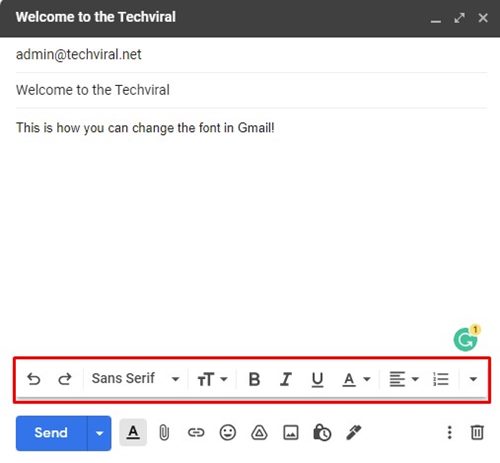
6.完了したら、をクリックします 送信 メールを送信するボタン。
![[送信]ボタンをクリックします](https://techviral.net/wp-content/uploads/2022/05/Change-Font-Font-Size-in-Gmail-5.jpg)
これは、GmailforDesktopでフォントを変更する最も簡単な方法です。 ただし、これはGmailのフォントを変更する恒久的な方法ではありません。
Gmailでフォントを変更する方法(永続的に)
新しいメールを作成するたびにフォント設定を手動で変更したくない場合は、フォントの変更を永続的にすることができます。 Gmailでフォントを永続的に変更する方法は次のとおりです。
1.まず、お気に入りのWebブラウザーを開き、Gmail.comにアクセスします。 Gmailアイコンでログインし、 設定 アイコン。
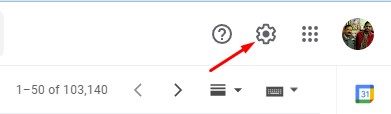
2.メニューで、をクリックします。 すべての設定を表示。
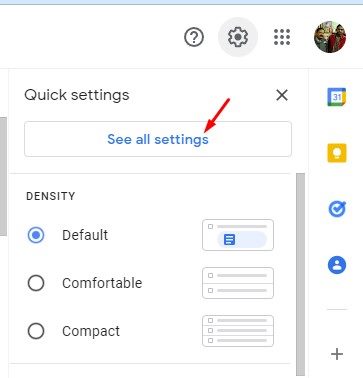
3.[設定]ページで、をクリックします。 全般的 下のタブ。
![[全般]タブをクリックします](https://techviral.net/wp-content/uploads/2022/05/How-to-Change-Font-in-Gmail-Permanently-3.jpg)
4.デフォルトのテキストスタイルで、 フォントを選択してください 使いたい。
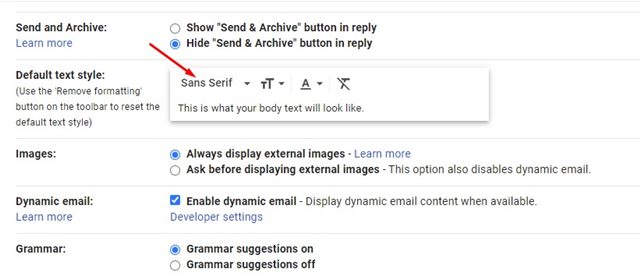
5.書式設定オプションを使用して、テキストの色、スタイル、サイズなどを変更することもできます。
6.完了したら、下にスクロールして、 変更内容を保存 Gmailに新しいフォント設定を適用します。
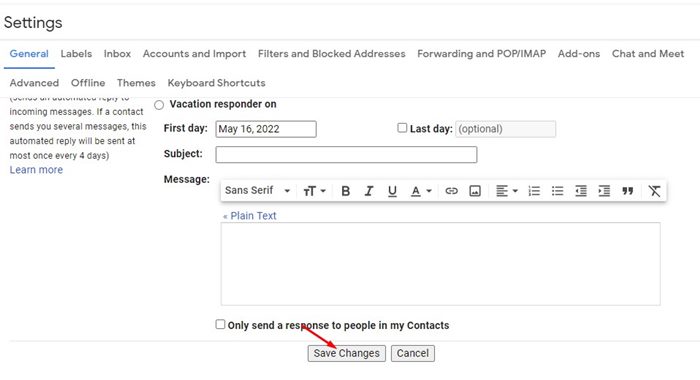
これは、GmailforDesktopでフォントを変更する方法です。 新しいメールを作成すると、新しいフォントスタイル、サイズ、フォーマットオプションが表示されます。
また読む:Gmailのための10の最高のChrome拡張機能
Googleは、インターフェースやテーマなど、Gmailの多くの視覚的要素を変更しましたが、何年も変更されていないのは、フォントとテキストスタイルです。 したがって、Gmailのフォントとフォントサイズを変更するには、これら2つの方法を利用できます。
The post Gmailでフォントを変更する方法(2つの方法) appeared first on Gamingsym Japan.
